포토샵(photoshop)에서 black & white를 사용하여 이미지 수정하기(adjustment layer)
black & white를 사용하면 컬러 이미지를 흑백으로 변환하는 동시에 이미지의 톤을 조절할수있습니다. adjustment layer를 사용하면 이미지의 원본을 유지한채 수정하는 작업을 진행할수있습니다. 또 작업을 진행한 이후에 재수정할수있습니다.
1)레이어 패널의 하단에서 create adjustment layer를 클릭합니다.

2)black & white를 선택합니다.

3)사진이 흑백으로 변환되고 이미지의 톤을 조절할수있는 black & white의 속성 패널을 표시합니다. 속성(properties) 패널이 표시되지 않는경우 상단 window 메뉴에서 properties에 체크합니다.

4)레이어 패널에서 adjustment layer에 추가된 black & white를 확인할수있습니다.

5)adjustment 레이어를 활성화 및 비활성화하면 이미지 수정 이전과 이후의 차이를 확인할수있습니다.
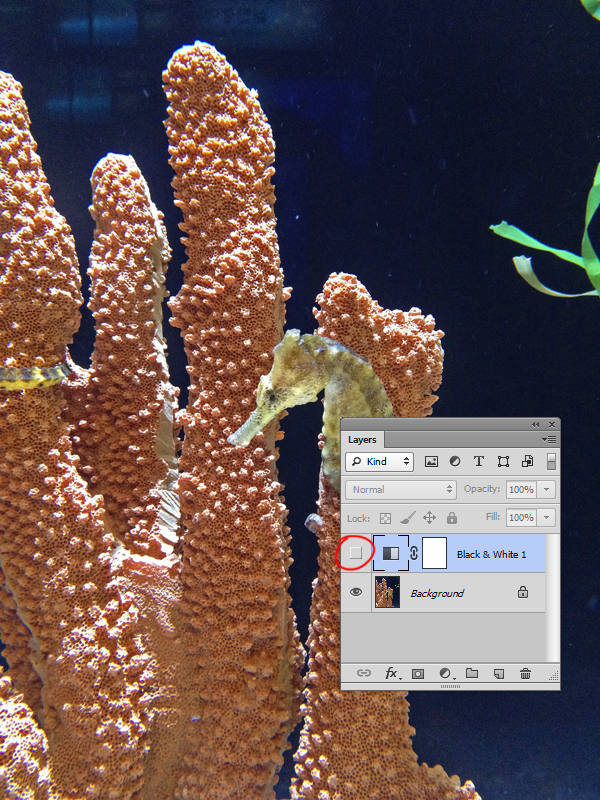
6)adjustment 레이어의 썸네일을 마우스 우클릭한후 edit adjustment를 선택하면 다시 black & white의 속성 패널을 표시합니다.

7)black & white 속성 패널에서 슬라이더를 사용하여 특정 색상의 톤을 조절합니다.
Reds의 슬라이더를 오른쪽으로 드래그하여 사진에서 빨간색이 풍부한 영역이 밝아진것을 확인할수있습니다.
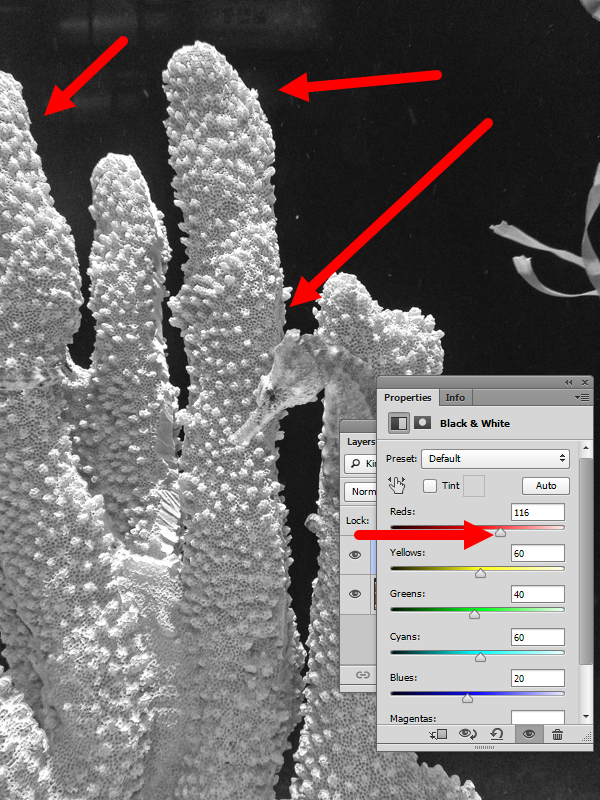

8)Greens의 슬라이더를 오른쪽으로 드래그하여 사진에서 초록색이 풍부한 영역이 밝아진것을 확인할수있습니다.
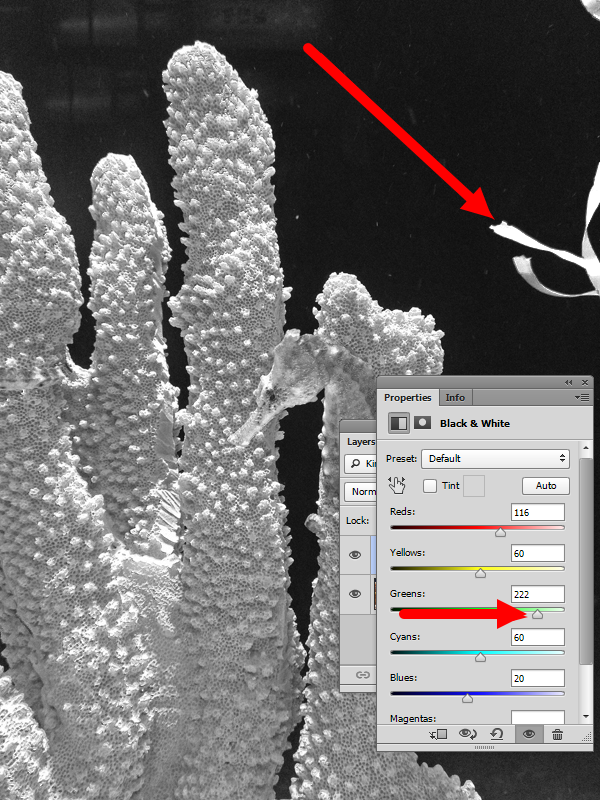

9)Blues의 슬라이더를 왼쪽으로 드래그하여 사진에서 파란색이 풍부한 영역이 어두워진것을 확인할수있습니다.
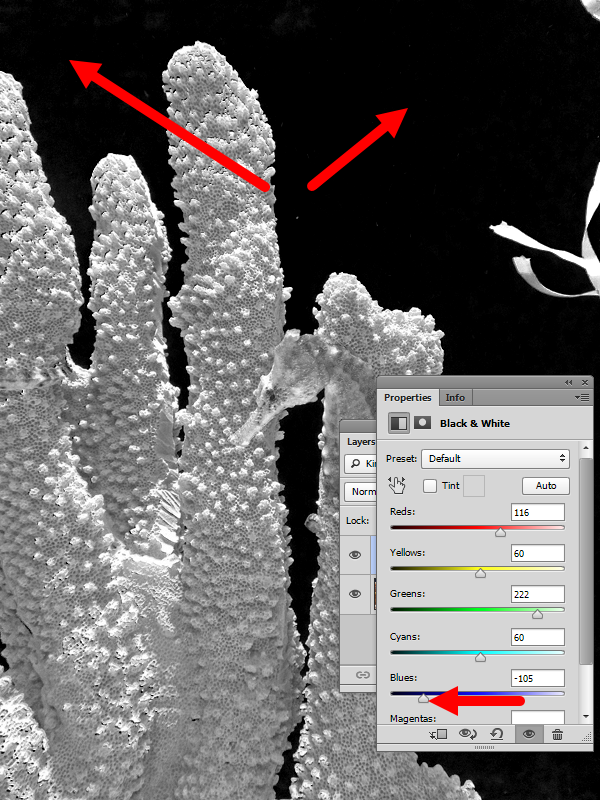

10)하단에 표시한 아이콘을 누르고있으면 black & white 수정하기 이전의 상태를 표시합니다.

11)reset을 클릭하면 black & white의 속성들을 초기화합니다.

12)하단에 표시한 눈모양의 아이콘(toggle layer visibility)을 클릭하면 adjustment 레이어(black&white)를 활성화 및 비활성화합니다.

'포토샵' 카테고리의 다른 글
| 포토샵(photoshop)에서 seamless 텍스처 만들기(타일 맵, tile map) (0) | 2022.08.04 |
|---|---|
| 포토샵(photoshop)에서 사용자 정의 패턴 만들기(define pattern) (0) | 2022.08.03 |
| 포토샾(photoshop)에서 레이어 그룹(Group)에 이펙트 적용하기 (0) | 2022.08.02 |
| 포토샵(photoshop)에서 사진의 색상을 추출하고 컬러 테이블(color table) 저장하기 (0) | 2022.08.01 |
| 포토샵(photoshop)에 브러시 프리셋(brush preset)에 새로운 브러시 추가하기 (0) | 2022.08.01 |